Справка по MetaTrader 5 →
Графики котировок, технический и фундаментальный анализ →
Дополнительные возможности →
Настройки графиков
Настройки графиков
Внешний вид и свойства каждого графика в торговой платформе могут быть настроены индивидуально. Нажмите "![]() Свойства" в меню "Графики" или в контекстном меню графика.
Свойства" в меню "Графики" или в контекстном меню графика.
Общие #
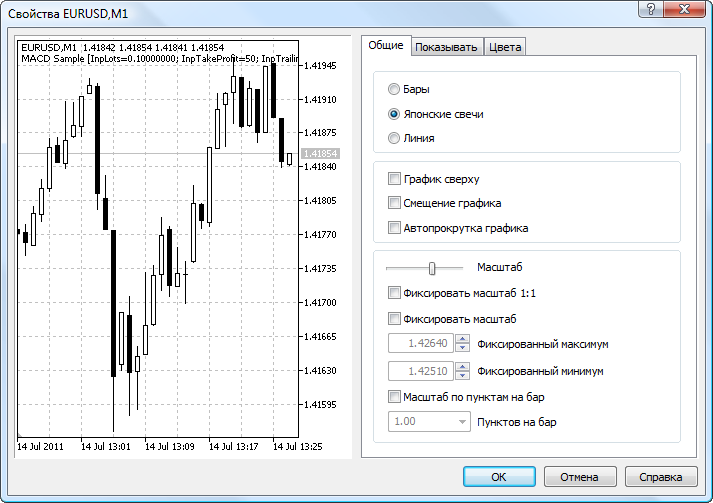
На данной вкладке присутствуют общие настройки графика:
- Бары — представить график в виде последовательности баров.
- Японские свечи — представить график в виде последовательности японских свечей.
- Линия — представить график в виде ломанной линии, соединяющей цены закрытия баров.
- График сверху — расположить график на "переднем плане". Если эта функция включена, то все аналитические объекты будут располагаться "под" графиком.
- Смещение графика — отодвинуть график от правого края окна до метки сдвига. Метку сдвига графика (серый треугольник в верхней части окна) можно перемещать мышкой по горизонтали в пределах 10%-50% размера окна.
- Автопрокрутка графика — разрешить/запретить смещать график влево автоматически после начала формирования нового бара. Если эта опция включена, на графике всегда отображается последний бар.
- Масштаб — с помощью рычажка можно регулировать масштаб графика, при этом одновременно будет изменяться масштаб графика в окне предпросмотра, расположенного в левой части окна свойств.
- Фиксировать масштаб 1:1 — зафиксировать масштаб графика "один к одному" (размер одного пипса вертикальной оси в пикселях равен расстоянию между осями баров в пикселях). При этом автоматически включается опция "Фиксировать масштаб" и у правой стороны окна графика появляется бегунок полосы прокрутки, позволяющий перемещать график по вертикали. Этот режим необходим для точных геометрических построений.
- Фиксировать масштаб — зафиксировать масштаб графика по вертикали. При этом поля "Фиксированный максимум" и "Фиксированный минимум" становятся активными, в них указываются максимальное и минимальное значения ценовой шкалы, соответственно.
- Масштаб по пунктам на бар — зафиксировать масштаб графика по соотношению количества пунктов на вертикальной оси к одному бару. При этом поле "Пунктов на бар" становится активным, в нем укажите их количество.
Показывать #
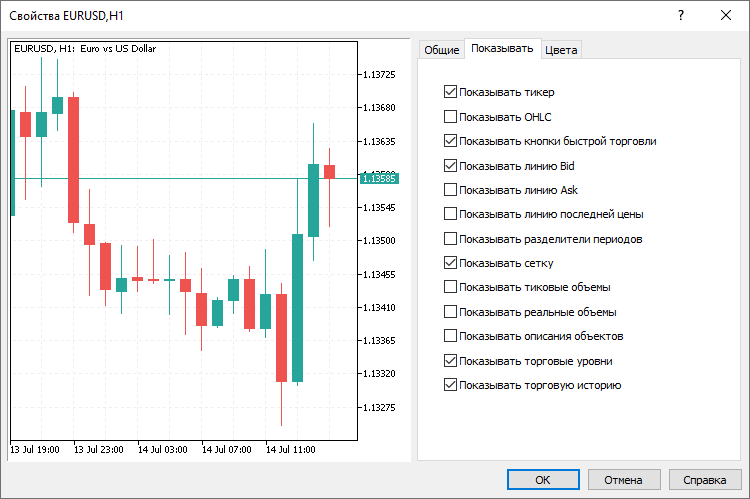
На данной вкладке представлены опции отображения различной информации на графике:
- Показывать тикер — показать/скрыть строку с названием торгового инструмента, таймфреймом и пользовательским комментарием.
- Показывать OHLC — показать/скрыть строку OHLC. При выполнении этого действия в левой верхней части окна появляется дополнительная информационная строка. В ней, кроме названия инструмента и периода графика, перечислены также цены последнего бара. Запись цен имеет формат: OPEN, HIGH, LOW и CLOSE (OHLC) — цена открытия бара, максимальная цена бара, минимальная цена и цена закрытия соответственно. Таким образом, перед глазами всегда оказывается точное значение последнего бара. Эта опция также влияет на информационную строку подокон индикаторов.
- Показывать кнопки быстрой торговли — показать/скрыть кнопки вызова панели быстрой торговли и стакана цен на графике.
- Показывать линию Bid — показать/скрыть уровень Bid-цены последней котировки. По выполнении этой команды на графике появится горизонтальная линия, соответствующая Bid-цене последней котировки.
- Показывать линию Ask — показать/скрыть уровень Ask-цены последней котировки. В платформе бары строятся и отображаются по Bid-ценам (или по ценам Last, если для символа доступен стакан цен). Однако при открытии длинных позиций и закрытии коротких всегда используется Ask-цена. Она никак не отражается на графике, ее нельзя увидеть. Чтобы более точно контролировать свою торговую деятельность, можно включить параметр "Показывать линию Ask". По выполнении этой команды на графике появится дополнительная горизонтальная линия, соответствующая Ask-цене последней котировки.
- Показывать линию последней цены — показать/скрыть уровень цены, по которой была совершена последняя сделка. Данная линия может быть отображена, только если соответствующая цена по символу передается сервером.
- Показывать разделители периодов — показать/скрыть разделители периодов. На горизонтальной оси графика отображаются дата и время каждого бара. А ценой деления этой горизонтальной шкалы является выбранный период (таймфрейм). Опция "Показывать разделители периодов" наносит на график дополнительные вертикальные линии, соответствующие границам более крупного таймфрейма. Так, для графиков с периодом от M1 до H1 строятся дневные разделители, H4 — недельные, D1 — месячные, а W1 и MN1 — годовые.
- Показывать сетку — показать/скрыть сетку в окне графика.
- Показывать тиковые объемы — показать/скрыть график объема в нижней части окна, рассчитанному по количеству тиков. При фиксированном масштабе эта опция не работает.
- Показывать реальные объемы — показать/скрыть график объема рассчитанный по реальному количеству совершенных сделок. Данная опция работает только для биржевых инструментов.
- Показывать описания объектов — показать/скрыть описания объектов на графике. Если эта опция включена и у нанесенных на график объектов есть описания, они буду показываться прямо на графике.
- Показывать торговые уровни — включить/выключить отображение на графике ценовых уровней, на которых была открыта позиция или выставлен отложенный ордер, а также уровней Стоп Лосс и Тейк Профит. Данная опция действует только в том случае, если в настройках платформы включена аналогичная опция.
- Показывать торговую историю — показать/скрыть на графике моменты входа и выхода из рынка по соответствующему инструменту. Более подробная информация представлена в разделе "Как проанализировать свои входы в рынок на графике". Опция влияет на конкретный выбранный график. Чтобы задать значение этого свойства по умолчанию для всех открываемых графиков, воспользуйтесь настройками платформы.
Цвета #
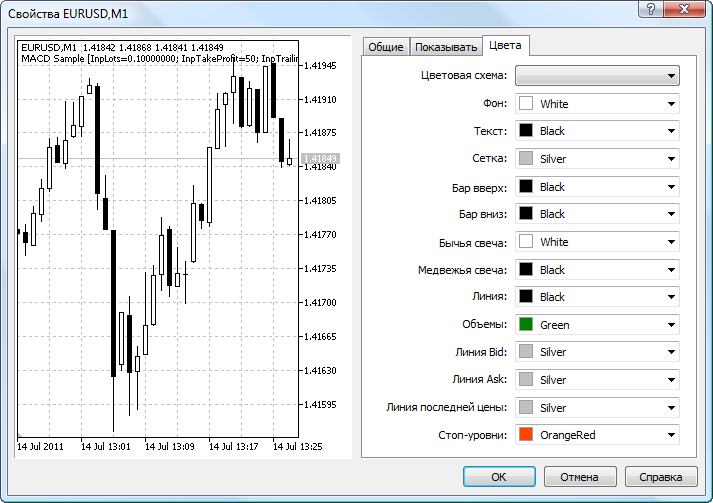
На данной вкладке выбирается цветовое отображение графика и различных его элементов:
- Цветовая схема — выбор предопределенной цветовой схемы графика: "Yellow on Black" (желтое на черном), "Green on Black" (зеленое на черном), "Black on White" (черном на белом) и "Color on White" (цветное на белом). Собственные цветовые схемы графиков можно сохранять с помощью шаблонов.
- Фон — цвет фона графика;
- Текст — цвет осей, шкалы и строки OHLC;
- Сетка — цвет сетки;
- Бар вверх — цвет бара вверх, тени и окантовки тела бычьей свечи;
- Бар вниз — цвет бара вниз, тени и окантовки тела медвежьей свечи;
- Бычья свеча — цвет тела бычьей свечи;
- Медвежья свеча — цвет тела медвежьей свечи;
- Линия — цвет линии графика и японских свечей "Доджи";
- Объемы — цвет объемов и уровней открытия позиций;
- Линия Bid — цвет линии Bid-цены;
- Линия Ask — цвет линии Ask-цены;
- Линия последней цены — цвет линии цены последней совершенной сделки;
- Стоп-уровни — цвет уровней стоп-ордеров (Stop Loss и Take Profit).